“플러스-HD"는 "PUP(잠재적으로 원하지 않는 프로그램)"이며 컴퓨터에 설치되면 다음 위치에서 컴퓨터 설정을 수정합니다. 팝업 광고를 표시하거나 알 수 없는 광고로 검색을 리디렉션하여 돈을 벌기 위해 출판사. 컴퓨터가 "플러스-HD” 애드웨어를 설치하면 피해자의 컴퓨터 화면에 팝업 광고가 더 많이 표시되고 백그라운드에서 실행되는 악성 프로그램으로 인해 컴퓨터 속도가 느려집니다.
애드웨어 프로그램은 컴퓨터를 사용하는 동안 항상 성가신 팝업을 표시하기 때문에 컴퓨터 사용을 어렵게 만듭니다. 그들은 사용하는 동안 더 많은 광고를 표시하기 위해 컴퓨터 속도를 늦추고 브라우저의 설정과 홈페이지를 가로채고 있습니다.
“플러스-HD” 애드웨어 프로그램은 일반적으로 사용자가 자신의 컴퓨터에 설치하려는 다른 자유 소프트웨어에 번들로 포함되어 있기 때문에 사용자의 예고 없이 설치될 수 있습니다. 따라서 원하는 프로그램의 설치 옵션에 항상 주의를 기울여야 합니다. 컴퓨터에 설치하고 프로그램과 함께 설치하려는 번들 소프트웨어를 설치하지 마십시오. 그것.
쉽게 제거하고 싶다면 "플러스 HD" 컴퓨터에서 다음 단계를 따르세요.

제거 방법 "Plus HD의 광고" 컴퓨터에서 잠재적으로 원하지 않는 프로그램(PUP)
1 단계. 악성 실행 프로세스 및 프로그램을 종료하고 치료합니다.
1.다운로드 그리고 저장 "로그킬러" 컴퓨터의 유틸리티'*(예: 데스크탑)
알아 채다*: 다운로드 버전 x86 또는 X64 운영 체제 버전에 따라. 운영 체제 버전을 찾으려면 "마우스 오른쪽 버튼으로 클릭" 컴퓨터 아이콘에서 "를 선택하십시오.속성"하고 "봐"시스템 유형" 부분.
![saa_thumb2_thumb_thumb_thumb_thumb1_[1] saa_thumb2_thumb_thumb_thumb_thumb1_[1]](/f/7a526afa10b4e5cbc93df7e5af61863c.jpg)
2.더블 클릭 실행 로그킬러.
3. 허락하다 그만큼 완료하기 위해 미리 스캔 (악성 프로세스 종료)를 누른 다음 "주사" 버튼을 눌러 전체 스캔을 수행합니다.

3. 전체 스캔이 완료되면 "삭제" 버튼을 눌러 발견된 모든 악성 항목을 제거합니다.

2 단계. 제어판에서 "PLUS-HD" 및 Adware 응용 프로그램을 제거합니다.
1. 이렇게 하려면 다음으로 이동하십시오.
- 윈도우 8/7/비스타: 시작 > 제어판.
- 윈도우 XP: 시작 > 설정 > 제어판

2. 더블 클릭 열기 위해
- 프로그램 추가 또는 제거 Windows XP가 있는 경우
- 프로그램 및 기능 Windows 8, 7 또는 Vista가 있는 경우.

3. 프로그램 목록이 화면에 표시되면 표시된 프로그램을 설치 날짜(설치된 날짜)별로 정렬한 다음 찾아 제거(제거) 최근에 시스템에 설치된 알 수 없는 응용 프로그램. 또한 아래 나열된 애드웨어 응용 프로그램을 제거하십시오.
- 링키
- 플러스-HD
- 플러스d8.1
- 설정 관리자
- * 또한 알 수 없거나 원치 않는 다른 응용 프로그램을 제거하십시오..
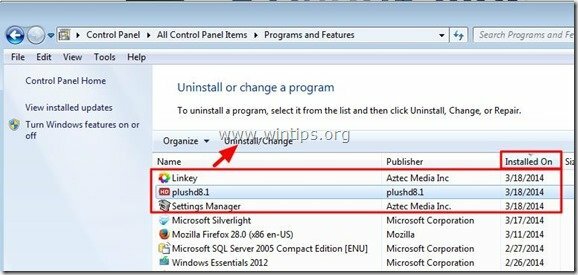
3단계: 애드웨어 및 원치 않는 브라우저 도구 모음을 정리합니다.
1. 다운로드 및 저장 "AdwCleaner" 유틸리티를 바탕 화면에.
![다운로드-adwcleaner-home_thumb1_thum[1] 다운로드-adwcleaner-home_thumb1_thum[1]](/f/fb12b520a7aaceb7bad9562e9cc7f1d9.jpg)
2. 열려 있는 모든 프로그램 닫기 그리고 더블 클릭 열기 위해 "애드클리너" 바탕 화면에서.
3. 누르다 "주사”.

4. 스캔이 완료되면 "깨끗한"를 클릭하여 원치 않는 악성 항목을 모두 제거합니다.
4. 누르다 "확인" 에 "AdwCleaner – 정보” "를 누르십시오.확인" 다시 컴퓨터를 다시 시작하려면.

5. 컴퓨터가 다시 시작되면 닫다 "AdwCleaner" 정보 (readme) 창을 열고 다음 단계를 계속합니다.
4단계. JRT(정크웨어 제거 도구)를 사용하여 잠재적으로 원치 않는 프로그램(PUP)을 제거합니다.
1. 다운로드 및 실행 JRT – 정크웨어 제거 도구.

2. "로 컴퓨터 스캔을 시작하려면 아무 키나 누르십시오.JRT – 정크웨어 제거 도구”.

3. JRT가 시스템을 스캔하고 정리할 때까지 기다리십시오.

4. JRT 로그 파일을 닫은 다음 재부팅 너의 컴퓨터.

5단계. 악성 폴더 및 파일 삭제
알아 채다: 이 작업을 수행하려면 숨김 파일 보기를 활성화해야 합니다. 그렇게 하려면 다음으로 이동하십시오.
- 시작 > 제어판 > 폴더 옵션. "보다" 탭.
- "를 클릭하십시오.숨김 파일, 폴더 및 드라이브 표시" &
- "를 선택 취소하십시오.보호된 운영 체제 파일 숨기기"
- 누르다 "확인"
Windows 7에서 숨김 파일 보기를 활성화하는 방법
Windows 8에서 숨김 파일 보기를 활성화하는 방법
1. 다음 경로로 이동하여 다음 폴더를 삭제합니다( 굵게):
- C:\프로그램 파일\플러스-HD
- C:\프로그램 파일\봉제인형8.1
- C:\프로그램 파일\설정 관리자
- C:\프로그램 데이터\시스템
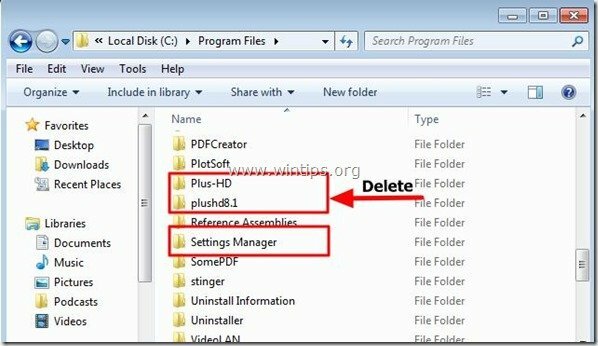
2. 선택하다 & 삭제 " 아래의 모든 파일 및 폴더C:\Temp" 폴더.

6단계. 인터넷 브라우저에서 광고 및 모든 애드웨어 확장을 제거하십시오.
인터넷 브라우저 설정 재설정 및 애드웨어 확장 제거
인터넷 익스플로러, 구글 크롬, 모질라 파이어 폭스
인터넷 익스플로러
Internet Explorer에서 광고를 제거하는 방법
1. Internet Explorer 기본 메뉴에서 "도구 "  "를 선택하고인터넷 옵션".
"를 선택하고인터넷 옵션".

2. "를 클릭하십시오.고급의" 탭.

3. 선택하다 "초기화”.

4. "를 확인(활성화하려면)개인 설정 삭제" 상자를 선택하고 "초기화”.

5. 재설정 작업이 완료된 후 "닫다"를 선택한 다음 "확인"를 눌러 Internet Explorer 옵션을 종료합니다.

6. 닫다 모든 창과 재시작 인터넷 익스플로러.
구글 크롬
Chrome에서 광고를 제거하는 방법
1. Google 크롬을 열고 크롬 메뉴로 이동  "를 선택하고설정".
"를 선택하고설정".

2. "설정"옵션의 끝을보고 "고급 설정 표시"링크.
![chrome-show-advanced-settings_thumb2[1] chrome-show-advanced-settings_thumb2[1]](/f/750802421f7259040a690d78c8347e42.jpg)
3. 모든 페이지를 아래로 스크롤하고 "브라우저 설정 재설정" 버튼.
![chrome-reset-browser-settings_thumb2[2] chrome-reset-browser-settings_thumb2[2]](/f/9eb624e8864e2aac66681ae0e16f5d6c.jpg)
4. 눌러 "초기화" 버튼을 다시 누르십시오.

5.재시작 구글 크롬.
모질라 파이어 폭스
Firefox에서 광고를 제거하는 방법
1. Firefox 메뉴에서 "돕다” > “문제 해결 정보”.

2. 에 "문제 해결 정보" 창에서 "Firefox 재설정" 버튼을 Firefox를 기본 상태로 재설정.

3. 누르다 "파이어폭스 재설정" 다시.

4. 재설정 작업이 완료되면 Firefox가 다시 시작됩니다.
7단계. 깨끗한 남은 컴퓨터 악의적인 위협.
다운로드 그리고 설치 남아 있는 악성 위협으로부터 컴퓨터를 청소하는 오늘날 가장 안정적인 무료 안티 멀웨어 프로그램 중 하나입니다. 맬웨어 위협, 기존 및 미래 위협으로부터 지속적으로 보호하려면 Malwarebytes Anti-Malware PRO를 설치하는 것이 좋습니다.
Malwarebytes™ 보호
스파이웨어, 애드웨어 및 맬웨어를 제거합니다.
지금 무료 다운로드를 시작하세요!
1. 운영 "Malwarebytes 안티 멀웨어" 필요한 경우 프로그램이 최신 버전과 악성 데이터베이스로 업데이트할 수 있도록 합니다.
2. "Malwarebytes Anti-Malware" 메인 창이 화면에 나타나면 "빠른 스캔 수행" 옵션을 선택한 다음 "주사" 버튼을 누르고 프로그램이 시스템에서 위협을 검색하도록 합니다.
![ahefjplu_thumb2_thumb_thumb_thumb_th[1] ahefjplu_thumb2_thumb_thumb_thumb_th[1]](/f/dd98642084d49ce14fe5b1bcfc89e584.jpg)
3. 스캔이 완료되면 "확인" 정보 메시지를 닫은 다음 누르다 그만큼 "결과 보여줘" 버튼 보다 그리고 제거하다 악성 위협이 발견되었습니다.
![juygdz2u_thumb2_thumb_thumb_thumb_th[1] juygdz2u_thumb2_thumb_thumb_thumb_th[1]](/f/ee6d70779b6a9aaa6e67220c7eeba8dd.jpg) .
.
4. "결과 표시" 창에서 확인하다 - 마우스 왼쪽 버튼을 사용하여 - 감염된 모든 개체 그런 다음 "선택된 것을 지우다" 옵션을 선택하고 프로그램이 선택한 위협을 제거하도록 합니다.
![54j5pumd_thumb2_thumb_thumb_thumb_th[1] 54j5pumd_thumb2_thumb_thumb_thumb_th[1]](/f/57ae004dbc2f2c23abcd3fe04e9b7853.jpg)
5. 감염된 개체 제거 프로세스가 완료되면, "시스템을 다시 시작하여 모든 활성 위협을 올바르게 제거하십시오."

6. 계속 다음 단계.
8단계. 원치 않는 파일 및 항목을 정리합니다.
사용 "씨클리너" 프로그램을 진행하고 깨끗한 일시적인 시스템 인터넷 파일 그리고 잘못된 레지스트리 항목.*
*설치 및 사용 방법을 모르신다면 "씨클리너", 이것을 읽으십시오 지침.
![adwcleaner-clean_thumb1_thumb_thumb_[2] adwcleaner-clean_thumb1_thumb_thumb_[2]](/f/6dd2d29ec663bc928dd3bfe11a61c504.jpg)